Strumento Pennello
 Lo strumento Pennello vi permette di regolare i colori di certe aree della vostra immagine o dell'intera immagine.
Lo strumento Pennello vi permette di regolare i colori di certe aree della vostra immagine o dell'intera immagine.
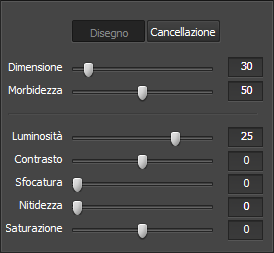
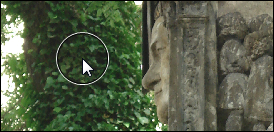
Impostazioni
Una volta che premete il pulsante Pennello vengono visualizzate le impostazioni disponibili e il puntatore del mouse all'interno dell'Area di anteprima viene accompagnato dall'area di applicazione - un circolo bianco. Potete regolare le impostazioni dello strumento spostando l'indicatore della barra corrispondente oppure inserendo un valore nella casella accanto e premendo il tasto Enter. Le impostazioni da regolare sono le seguenti:
- Modalità di disegno - utilizzate questa modalità per regolare il colore e la tonalità di certe aree.
- Modalità di cancellazione - selezionate questa modalità per correggere le aree modificate usando lo strumento Pennello per restituire i parametri predefiniti.
- Dimensione si usa per regolare la dimensione dell'area di applicazione; più grande è il valore più larga è l'area di applicazione.
- Morbidezza si usa per regolare il livello di opacità dell'area di applicazione.
- Luminosità si usa per regolare la luminosità del colore, la gamma tonale dell'immagine.
- Contrasto si usa per regolare la differenza tra il valore più alto e il valore più basso della luminosità che permette di evidenziare un oggetto dagli altri oggetti e sfondo.
- Sfocatura si usa per ridurre il contrasto tra i pixel adiacenti per schiarire i pixel accanto ai bordi e alle ombre, visualmente sfocando le aree dell'immagine.
- Nitidezza si usa per rendere più nitide le aree sfumate dell'immagine aumentando il contrasto tra i pixel adiacenti.
- Saturazione si usa per correggere la purezza di colore. La saturazione rappresenta la quantità dei grigi nei riguardi alla tinta, i valori sono compresi tra -100 (grigio) e 100 (completamento saturato).
Uso
Per applicare lo strumento Pennello posizionate il puntatore del mouse su qualsiasi area della foto perché l'area di applicazione la copra perfettamente e cliccate con il tasto destro del mouse. In questa maniera potete regolare le proprietà dei colori di certe aree dell'immagine.
Esempio
Sui disegni qui sotto potete visualizzare l'immagine prima e dopo l'applicazione dello strumento Pennello:

Prima dell'applicazione dello strumento Pennello

Dopo l'applicazione dello strumento Pennello